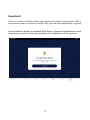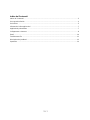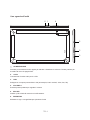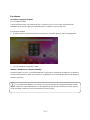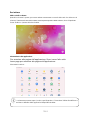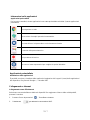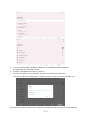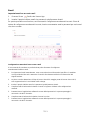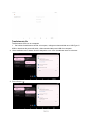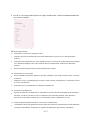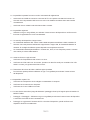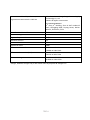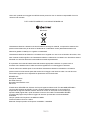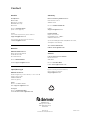Denver TIO-80105KBLUEPINK Manuale utente
- Tipo
- Manuale utente

TIO-80105KBLUE/PINK
denver.eu
October , 2023
À DÉPOSER
EN MAGASIN À DÉPOSER
EN DÉCHÈTERIE
OU
FRFR
Cet appareil, ses
cordons et ses
accessoires sont
recyclables

Prima di avviare il software Kido'z deve essere impostata la connessione WiFi e
deve essere creato un account Google Play (per scaricare applicazioni e giochi).
ITA 1
Questo tablet è dotato di software Kids Space. Quando l'applicazione viene
avviata per la prima volta sarai guidato nel l'installazione di un account.
Importanti

-
Importanti informazioni di sicurezza
ATTENZIONE: leggere attentamente le istruzioni di sicurezza prima di utilizzare il prodotto per
la prima volta econservarle per riferimenti futuri. Leggere tutte le informazioni di sicurezza
prima di utilizzare questo PC tablet.
1. Per quanto riguarda il test contro le scariche elettrostatiche (ESD) previsto dalla norma
EN55035, è stato riscontrato che, dopo il test, per riprendere il normale utilizzo è necessario
azionare il dispositivo manualmente (agendo sull'interruttore ON/OFF).
2. Questo prodotto non èun giocattolo. L'uso da parte di bambini deve avvenire sempre con
la supervisione di un adulto.
3. Tenere il prodotto fuori dalla portata degli animali domestici.
4. Attenzione: questo tablet PC contiene una batteria al litio, pertanto attenersi a quanto segue:
Non tentare di aprire il tablet! Il dispositivo può contenere parti con tensione potenzialmente letale.
Non esporre a fonti di calore, acqua, umidità oluce solare diretta!
Caricare solo con l'alimentatore originale fornito con il prodotto!
Non tentare di sostituire la batteria del PC tablet: si rischia di danneggiare la batteria, il che potrebbe
causare surriscaldamenti e lesioni. La batteria agli ioni di litio del PC tablet deve essere sostituita
solo da un tecnico esperto edeve essere riciclata o smaltita separatamente dai rifiuti domestici. Non
bruciare la batteria.
Le riparazioni o la manutenzione devono essere eseguite solo da personale qualificato.
5. Per ridurre il rischio di incendi oscariche elettriche, non esponete questo apparecchio alla pioggia o
all'umidità. L'apparecchio non deve essere esposto a gocciolamenti o schizzi d'acqua, e nessun
oggetto riempito con liquidi (ad esempio un vaso) deve essere posizionato sull'apparecchio.
6. L'adattatore ad inserimento diretto è utilizzato come dispositivo di sezionamento e deve essere
sempre accessibile. Pertanto, assicurarsi che ci sia spazio sufficiente intorno alla presa di
corrente per un facile accesso.
7. Questo apparecchio èdi Classe II (apparato elettrico adoppio isolamento). Questo apparecchio
è stato progettato in modo da non richiedere un collegamento di sicurezza all'impianto di messa
a terra.
8. Il simbolo del lampo con punta afreccia, all'interno di un triangolo equilatero, avverte l'utente
della presenza di "tensione pericolosa" non isolata all'interno del prodotto che può essere di
entità tale da costituire un rischio di shock elettrico. Per ridurre il rischio di scariche elettriche,
non rimuovere la copertura (o il retro) dell'apparecchio in quanto non ci sono parti riparabili
dall'utente. Per l'assistenza tecnica rivolgersi apersonale qualificato. Il punto esclamativo
all'interno di un triangolo equilatero avverte l'utente della presenza di istruzioni importanti d'uso
e assistenza nella documentazione che accompagna il prodotto.
9. La temperatura di esercizio e di conservazione del prodotto ècompresa tra -10 gradi Celsius e
40 gradi Celsius. Una temperatura inferiore osuperiore potrebbe comprometterne il funzionamento.
ATTENZIONE!
!
ITA 2

Indice dei Contenuti
Indice dei Contenuti................................................................................................................................ 3
Uno sguardo all'unità. ............................................................................................................................ 4
Per iniziare. ............................................................................................................................................ 5
Informazioni sulle applicazioni............................................................................................................... 7
Applicazioni preinstallate. ...................................................................................................................... 7
Collegamento a Internet........................................................................................................................ 8
Email. ................................................................................................................................................... 10
Trasferimento file. ................................................................................................................................ 11
Risoluzione dei problemi ...................................................................................................................... 12
Specifiche............................................................................................................................................ 14
ITA 3

Uno sguardo all'unità
. ALIMENTAZIONE
Premere per accendere l'unità, oppure per attivare o disattivare lo schermo. Tenere premuto per
accedere al menu di spegnimento.
2. Cuffie
Connessione di uscita audio per le cuffie.
3. USB
Collegare un computer per trasferire i dati (ad esempio, brani musicali, video, foto, file)
6. RIPRISTINO
Utilizzare un ago o una graffetta per ripristinare l'unità
5. MicroSD
Inserire qui le schede di memoria microSD esterne.
4. VOLUME +/-
Premere questo pulsante per regolare il volume
ITA 4
2
5
3
6 1 4

2. Toccare Spegni per spegnere il tablet.
Attivare e disattivare lo schermo (Standby)
Quando il tablet è acceso, è possibile disattivare lo schermo per risparmiare la batteria. Per attivare lo
schermo basta premere il tasto di accensione. Per disattivare lo schermo basta premere nuovamente il
tasto di accensione.
Per risparmiare la batteria, lo schermo può essere impostato per spegnersi automaticamente
quando il tablet non viene utilizzato per un certo periodo (tra 15 secondi e 30 minuti). Questa opzione
di Timeout dello schermo può essere impostata nel menu Display.
Per iniziare
Accendere o spegnere il tablet
Per accendere il tablet:
Tenere premuto il tasto di accensione finché lo schermo LCD non si accende, quindi rilasciarlo.
Attendere fino a quando appare la schermata Home; il tablet è ora pronto per l'uso.
Per spegnere il tablet:
1. Premere e tenere premuto il tasto di accensione fino a quando appare il menu di spegnimento.
ITA 5

Informazioni sulle applicazioni
Per accedere alla pagina dell’applicazione, Scorri verso l’alto sulla
home page per accedere alla pagina dell’applicazione
Schermata Launcher:
La schermata mostrata sopra è a solo scopo illustrativo. Ci riserviamo il diritto di modificare e
migliorare l'elenco definitivo delle applicazioni disponibili sul tablet.
Per iniziare
Sblocco dello schermo
Quando lo schermo è spento, per essere attivato nuovamente occorrerà sbloccarlo. Per sbloccare lo
schermo, Trascinare l’icona del lucchetto verso la parte superiore dello schermo, dove è riprodotta
l'icona di sblocco. Questo sbloccherà tablet.
ITA 6

Informazioni sulle applicazioni
Applicazioni preinstallate
Per la vostra comodità, alcune applicazioni sono state preinstallate sul tablet. Queste applicazioni
permettono:
La navigazione su web.
L'esecuzione di semplici operazioni matematiche.
Lo scatto di foto o la ripresa video con la fotocamera frontale.
Il controllo della posta elettronica.
La riproduzione di musica.
L'accesso al menu Impostazioni per scegliere le opzioni del tablet.
Applicazioni preinstallate
Installazione delle applicazioni
È possibile scaricare e installare delle applicazioni aggiuntive dal "negozio" (store) delle applicazioni
del dispositivo, Play Store di Google , o da altre fonti.
Collegamento a Internet
Collegamento senza fili aInternet
Selezionare una rete dall'elenco delle reti disponibili. Per aggiornare l'elenco delle reti disponibili,
premere Scansione
1. Premere l'icona Impostazioni , Trova Rete e Internet
2. Selezionare per attivare la connessione Wi-Fi.
TM
ITA 7

3. Tocca Wi-Fi per avviare il rilevamento delle reti. Le reti disponibili saranno elencate.
Per aggiungere manualmente una rete.
4. Scegliere Collegamento dal menu a comparsa.
Una volta completato il collegamento, il display mostrerà Connesso sotto il nome della rete.
5. Se la rete è protetta con una password, immettere la password per continuare.
Per preservare la durata della batteria, disattivare il collegamento Wi-Fi quando non viene utilizzato.
ITA 8

Email
Impostazione di un account e mail
1. Premere l'icona Gmail sotto il menu App.
2. Inserire il proprio indirizzo email e la password, quindi premere Avanti.
Se questa procedura non funziona, sarà necessario configurare manualmente l'account. Prima di
tentare di configurare manualmente l'account, inserire nuovamente email e password per assicurarsi
che siano corrette.
Configurazione manuale di un account e mail
Si raccomanda di consultare un professionista prima di tentare di configurare
manualmente l'indirizzo email.
1. Per impostare l'email manualmente, sono necessarie alcune informazioni specifiche. Controllate
con il provider del sito web o attraverso il servizio di assistenza telefonica le informazioni del
singolo fornitore.
2. La prima cosa da determinare è il tipo di server. Benché la maggior parte dei server siano POP3,
sono supportati anche i servizi IMAP ed Exchange.
3. Inserire il proprio indirizzo email e la password, quindi premere Avanti.
4. Compilare tutte le informazioni relative al server in ingresso richieste nella configurazione
manuale.
5. Premere Next e l'applicazione effettuerà un test delle impostazioni. In questo passaggio è
necessario che Wi-Fi sia attivo.
6. Compilare tutte le informazioni relative al server in uscita.
7. Premere Next e l'applicazione effettuerà un test delle impostazioni. In questo passaggio è
necessario che Wi-Fi sia attivo.
ITA 9

Trasferimento file
Trasferimento di file con un computer
1. Per iniziare il trasferimento dei file sul computer, collegare un'estremità del cavo USB Type C/
USB in dotazione alla presa nell'unità, e l'altra estremità alla porta USB di un computer.
2. Scorri dall’alto verso il basso finché il dispositivo non viene visualizzato sotto lo schermo.
3. Tocca l’icona
ITA 10

4. Fai clic su “Tocca per ulteriori opzioni” e scegli “Trasferisci file”. Sarà ora possibile trasferire file
da e verso il computer.
Risoluzione dei problemi
Verificare che la rete wireless sia funzionante effettuando una prova con un altro dispositivo
wireless.
Controllare che il dispositivo e il router wireless rientrino nel campo di copertura della rete wireless
cui si desidera collegarsi. Muri o altri ostacoli riducono le distanze di copertura tra dispositivi
wireless.
Assicurarsi che la password di sicurezza utilizzata sia corretta.
1.2 Il dispositivo non si accende
Non è possibile accendere il dispositivo quando la batteria è al di sotto del livello critico: ricaricare
la batteria.
Utilizzare un ago o una graffetta per azionare il reset sul retro del dispositivo e verificare se l'unità
si riavvia normalmente.
Controllare che il caricabatteria sia collegato correttamente.
1.3 Problemi di riscaldamento
Quando si eseguono più applicazioni, utilizzando lo schermo alla sua impostazione di luminosità
massima, o quando è in fase di carica, il dispositivo può diventare piuttosto caldo. Questo è
normale e non dovrebbe causare alcun inconveniente quando il dispositivo è in uso.
1.4 Il sistema presenta delle anomalie e non funziona correttamente
L'installazione di alcune applicazioni di terze parti può causare il malfunzionamento del dispositivo.
Premere il tasto RESET ed eseguire un ripristino del dispositivo per risolvere il problema.
1.1 Il dispositivo non riesce a collegarsi a Wi-Fi
ITA 11

1.5 Impossibile impostare l'account e-mail o la domanda di registrazione
Assicurarsi che il MID sia connesso a una rete Wi-Fi e che possa connettersi a Internet. As-
sicurarsi che le impostazioni dell'account e-mail cui si desidera accedere siano state inserite
correttamente.
Assicurati che ora e data locale del sistema siano corrette.
1.6 Impossibile registrare
Utilizzare un ago o una graffetta per azionare il reset sul retro del dispositivo e verificare se la
funzione di registrazione si avvia correttamente.
1.7 Lo stand-by del dispositivo è troppo breve
La durata della batteria al litio varia al variare della temperatura ambiente e delle condizioni di
esercizio. Se la temperatura ambiente è troppo bassa o troppo alta, la durata della batteria ne
risentirà. Si consiglia di utilizzare questo dispositivo a temperatura normale.
La durata della batteria dipende dall'uso. Volume alto, Wi-Fi, e l'uso frequente possono causare
una scarica più veloce della batteria.
1.8 Assenza di suono negli auricolari
Verificare che l'impostazione del volume non sia 0.
Verificare che il file audio non sia corrotto; riprodurre un altro file audio per controllare. Se il file
audio è corrotto, può generare del forte rumore.
1.9 Distorsione del colore del video o dell'immagine riprodotta
Per risolvere questo problema utilizzare un ago o una graffetta per azionare il reset sul retro
del dispositivo.
1.10 Impossibile copiare i file
Verificare che il dispositivo sia è collegato correttamente al computer.
Verificare che la memoria non sia piena.
Verificare che il cavo USB non sia rotto.
1.11 In caso di altre anomalie si prega di effettuare i passaggi indicati qui di seguito prima di restituirci il
MID/PC Tablet:
Pas
saggio 1. Passaggio 1. Utilizzare un ago o una graffetta per azionare il reset sul retro del dispositivo
e verificare che l'unità funzioni correttamente.
Passaggio 2. Aggiornare il firmware dal PC e riavviare il dispositivo, quindi verificare se il
dispositivo funziona correttamente.
ITA 12

Specifiche
Visitare denver.eu per le ultime informazioni sui prodotti. Progetto, specifiche e manuale sono
soggetti a modifiche senza preavviso.
RAM 4GB DDR3
Memoria 64GB Flash integrati; slot per scheda micro SD (supportati max.32GB)
Display 8” IPS (1280X800), touchscreen capacitivo
Networking IE Wi-Fi IEEE 802.11 b/g/n
Uscita Audio Cuffie da 3,5 mm
Interfaccia PC USB 2.0 ad alta velocità
Caratteristiche aggiuntive
Microfono incorporato
Videocamera (2.0MP+2.0MP)
Altoparlante 1W
Sistema operativo Android™ 13
Alimentazione Batteria ricaricabile Li-poly 3500mAh
Adattatore (5V,2A)
Octa Core
Bluetooth
ITA 13
Connettività Bluetooth
Questo dispositivo è dotato di connettività Bluetooth. Per utilizzare questa funzionalità, procedere
come segue:
1. Accedere al menu Impostazioni e selezionare Bluetooth;
2. Spostare l'interruttore per attivare il Bluetooth. Il tablet rileverà automaticamente tutti i dispositivi
Bluetooth disponibili entro la propria portata e li visualizzerà in un elenco.
3. Selezionarne uno dall'elenco per avviare l'abbinamento.
Unavolta completato l'abbinamento si potranno trasferire file tra i due dispositivi.

Google, Android, Google Play e altri marchi sono di proprietà di Google LLC.
Nome o marchio del produttore, numero di
registrazione commerciale e indirizzo
Shenzhen Run Sheng Feng Power Supply
Techonolgy Co., Ltd
3
rd
Floor, 4
th
Building, Zone A Xinfu Industrial
Park, Chongqing Road, Fuyong Street, Bao’an
District, Shenzhen, China
Identificatore del modello
RSF-DY080-0502000EUU
Tensione di ingresso
100-240V
Ingresso frequenza CA
50/60Hz
Tensione di uscita
5V
Corrente di uscita
2A
Potenza di uscita
10W
Efficienza attiva media 78.79% at 115V 60Hz
79.09% at 230V 50Hz
Efficienza a basso carico (10%) 79.37% at 115V 60Hz
76.55% at 230V 50Hz
Consumo energetico a vuoto
0.037W at 115V 60Hz
0.056W at 230V 50Hz
Numero di registro commerciale:
91440300580068676U
ITA 14

TUTTI I DIRITTI RISERVATI, COPYRIGHT DENVER A/S
L’attrezzatura elettrica e elettronica incluse le batterie contengono materiali, componenti e sostanze che
possono essere dannose per la salute e l’ambiente se il materiale di scarto (attrezzatura elettrica ed
elettronica gettata e batterie) non è gestito correttamente.
L’attrezzatura elettrica ed elettronica e le batterie sono segnate con una croce sul simbolo del cestino, visto
sotto. Questo simbolo significa che l’attrezzatura elettrica e elettronica e le batterie non dovrebbero essere
eliminate con altri rifiuti domestici ma dovrebbero esserlo separatamente.
E’ importante che inviate le batterie usate alle strutture appropriate e indicate. In questo modo vi
accertate che le batterie siano riciclate secondo la legislatura e non danneggiano l’ambiente.
Tutte le città hanno stabilito punti di raccolta dove l’attrezzatura elettronica ed elettrica e le batterie
possono essere inviate senza spese alle stazioni di riciclaggio e altri siti di raccolta o raccolti da casa.
Informazioni aggiuntive sono disponibili al dipartimento tecnico della città.
DENVER A/S
Omega 5A, Soeften
DK-8382 Hinnerup
Denmark www.facebook.com/
denver.eu
Il fabbricante, DENVER A/S, dichiara che il tipo di apparecchiatura radio TIO-80105KBLUE/PINK è
conforme alla direttiva 2014/53/EU. Il testo completo della dichiarazione di conformità EU è
disponibile al seguente indirizzo Internet: denver.eu e fare clic sull’icona di ricerca nella riga
superiore della pagina Web, quindi immettere il numero di modello:TIO-80105KBLUE/PINK.
Accedere alla pagina del prodotto e leggere le istruzioni riportate alla voce download/altri
download.
Campo operativo di frequenze: 2412MHz-2472MHz
Potenza massima di uscita: 13dbm
Nota: tutti i prodotti sono soggetti a modifiche senza preavviso. Non ci riteniamo responsabili di errori e
omissioni nel manuale.
denver.
eu
ITA 15
Bluetooth Campo operativo di frequenze: 2402MHz ~ 2480MHz

Version 1.1
Contact
Nordics
Headquarter
Denver A/S
Omega 5A, Soeften
DK-8382 Hinnerup
Denmark
Phone: +45 86 22 61 00
(Push “1” for support)
E-Mail
For technical questions, please write to:
support.hq@denver.eu
For all other questions please write to:
Benelux
DENVER BENELUX B.V.
Barwoutswaarder 13C+D
3449 HE Woerden
The Netherlands
Phone: 0900-3437623
E-Mail: [email protected]
Spain/Portugal
DENVER SPAIN S.A
Ronda Augustes y Louis Lumiere, nº 23 – nave 16
Parque Tecnológico
46980 PATERNA
Valencia (Spain)
Spain
Phone: +34 960 046 883
Mail: support.es@denver.eu
Portugal:
Phone: +35 1255 240 294
E-Mail: denver.service@satfiel.com
Germany
Denver Germany GmbH Service
Max-Emanuel-Str. 4
94036 Passau
Phone: +49 851 379 369 40
E-Mail
support.de@denver.eu
Fairfixx GmbH
Repair and service
Rudolf-Diesel-Str. 3 TOR 2
53859 Niederkassel
(for TV, E-Mobility/Hoverboards/Balanceboards,
Smartphones & Tablets)
Tel.: +49 851 379 369 69
E-Mail: denver@fairfixx.de
Austria
Lurf Premium Service GmbH
Deutschstrasse 1
1230 Wien
Phone: +43 1 904 3085
E-Mail: [email protected]
If your country is not listed above,
please write an email to
support@denver.eu
DENVER A/S
Omega 5A, Soeften
DK-8382 Hinnerup
Denmark
denver.eu
facebook.com/denver.eu
22
PAP
-
 1
1
-
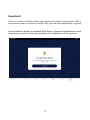 2
2
-
 3
3
-
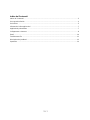 4
4
-
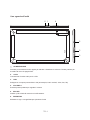 5
5
-
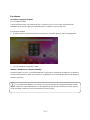 6
6
-
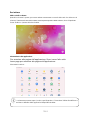 7
7
-
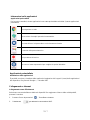 8
8
-
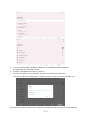 9
9
-
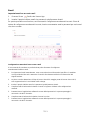 10
10
-
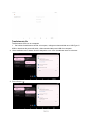 11
11
-
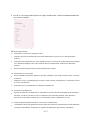 12
12
-
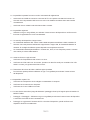 13
13
-
 14
14
-
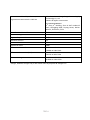 15
15
-
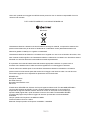 16
16
-
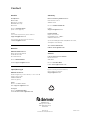 17
17
Denver TIO-80105KBLUEPINK Manuale utente
- Tipo
- Manuale utente
Documenti correlati
-
Denver MT-792 Manuale utente
-
Denver PFF-1021WHITE Manuale utente
-
Denver PFF-1042DW Manuale utente
-
Denver KCA-1340RO Manuale utente
-
Denver MTW-793 Manuale utente
-
Denver MTW-1098 Manuale utente
-
Denver MT-1097 Manuale utente
-
Denver KPC-1370P Manuale utente
-
Denver IOC-233 Manuale utente
-
Denver DAB-30 Manuale utente